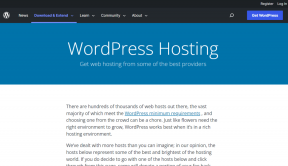Mac: Harici Sürücüyü Biçimlendirirken Disk Biçim Türünü Seçme
Çeşitli / / February 14, 2022
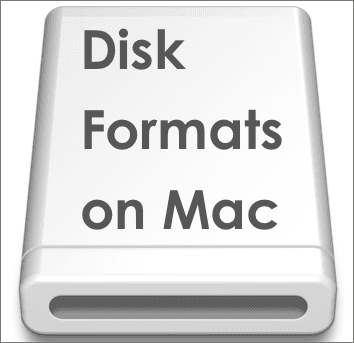
Mac sahipleri için, bir Mac'e sahip olmanın en can sıkıcı/rahatsız edici yönlerinden biri, harici sürücü uyumluluğudur. Çoğu durumda, Mac'lerimizle sorunsuz bir şekilde çalışan harici sürücülerin yerel biçiminin yalnızca Windows PC'ler ve diğer cihazlarla (PS3'ünüz gibi) çalışmayacaktır (veya sadece sınırlı bir biçimde çalışacaktır). örnek).
Bu gönderide, bu durumu açıklığa kavuşturmaya çalışacağız ve ardından size Mac'inizdeki herhangi bir harici sürücüyü nasıl sileceğinizi/biçimlendireceğinizi göstereceğiz.
Başlamak için, Mac'inizde harici bir sürücüyü biçimlendirirken seçebileceğiniz farklı disk biçimleri ve her birinin farklı artıları ve eksileri hakkında kısa bir açıklama.
Doğru Formatı Seçmek
Mac OS Genişletilmiş (Günlüklü)
Artıları: Bu sürücü formatı, yalnızca Mac'lerde çalışmak için mükemmel bir seçimdir. Sürümler gibi sistemin en önemli özelliklerinden bazılarını destekler ve sürücünüzün bir sürücü olarak çalışmasına izin verir. OS X önyüklenebilir sürücü. Bu formatı kullanarak Mac'ler arasında aktarabileceğiniz dosyalar için herhangi bir boyut sınırı yoktur.
Eksileri: Bu sürücü formatı Windows PC'ler tarafından okunabilir, ancak üzerine dosya yazamazsınız. Bu, dosyaları Mac'inizden PC'nize aktarmanıza olanak tanır, ancak bunun tersi olmaz.
MS-DOS (FAT)
Artıları: FAT32 olarak da bilinen bu biçim, sürücünüzü her iki sistemde de dosya okurken veya yazarken herhangi bir kısıtlama olmaksızın Mac'lerde ve PC'lerde evrensel olarak kullanmanıza olanak tanır. Bu formatın bir başka harika artısı, video oyun konsolları gibi bilgisayar dışı sistemlerin çoğu tarafından tanınmasıdır. Örneğin PlayStation3) TV'ler ve daha fazlası.
Eksileri: FAT32 biçimiyle ilgili en büyük sorun, 4 GB'den büyük dosyaları desteklememesidir; bu nedenle, bu boyuttan daha büyük dosyaları aktarmayı veya basitçe kopyalamayı planlıyorsanız, şansınız kalmaz.
Harika İpucu: hakkında daha önce yazmıştık NTFS ve FAT32 arasındaki farklar, ve FAT32'yi NTFS'ye dönüştürme. Onları kontrol etmek isteyebilirsin.
ExFAT
Artıları: exFAT formatı tüm bunlar arasında belki de en iyi seçimdir, ancak yine de birkaç dezavantajı vardır (aşağıda belirtilmiştir). Avantajlarına gelince, FAT32 formatı gibi davranır, ancak harika bir artısı vardır: 4 GB'den büyük dosya boyutlarını destekler ve bunları Mac'ler ve PC'ler arasında kolayca taşımanıza olanak tanır.
Eksileri: Yukarıda bahsedildiği gibi, bu format nispeten yeni olduğu için ana dezavantajı, çoğu tüketici elektroniğinin (TV'ler, kameralar ve video oyun sistemleri dahil) onu desteklememesidir. Örneğin, televizyonunuzda izlemek için sürücünüze bir film koymak istiyorsanız, şansınız kalmadı.
Mac'inizde USB Sürücünüzü Biçimlendirme/Silme
Şimdi, Disk İzlencesi'ni kullanarak Mac'inizdeki herhangi bir harici sürücüyü nasıl biçimlendireceğinizi öğrenelim.
Önemli Not: USB sürücünüzde önemli verileriniz varsa, biçimlendirmeden önce yedeklediğinizden emin olun.
Aşama 1: USB sürücünüzü Mac'inize bağlayın ve sisteminize takılı olarak göründüğünden emin olun.
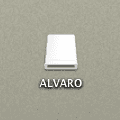

Adım 2: şuraya git: Araçlar içindeki klasör Uygulamalar klasörünü açın ve Disk İzlencesi'ni açın. Açıldıktan sonra, Disk Yardımcı Programının sol kenar çubuğunda USB sürücünüzü göreceksiniz. Seçmek için harici USB sürücünüzün (aşağıdaki resimde gösterildiği gibi en üstteki) simgesine tıklayın.
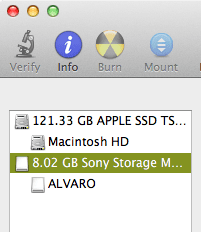
Daha sonra üzerine tıklayın Sil sekmesini tıklayın.

Aşama 3: Üzerinde Biçim: bölümünde istediğiniz formatı seçin, ardından USB sürücünüze bir ad verin. İsim: alanına tıklayın ve ardından Sil… buton.
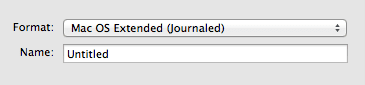
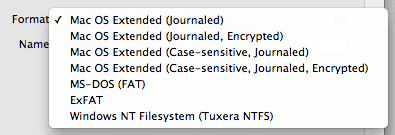
Opsiyonel Adım: silmeyi tercih ederseniz USB sürücünüzdeki verileri güvenli bir şekilde Herhangi bir veri kurtarma programının onu çıkarmasını önlemek için, üzerine tıklayın. Güvenlik seçenekleri… buton. Üzerinde Güvenli Silme Seçenekleri panelinde, tamamen silindiğinden emin olmak için verilerinizi 7 kez yeniden yazacak olan Hızlı (normal) silme veya En Güvenli silme arasında seçim yapmak için kaydırıcıyı kullanabilirsiniz.
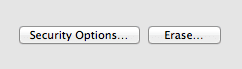
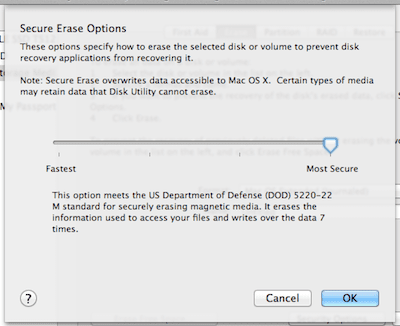
Ve işte gidiyorsun. Artık ihtiyaçlarınız için hangi biçimin en uygun olduğunu biliyorsunuz ve hepsinden iyisi, onu harici sürücünüze nasıl uygulayacağınızı da tam olarak biliyorsunuz.
Son güncelleme 03 Şubat 2022
Yukarıdaki makale, Guiding Tech'i desteklemeye yardımcı olan bağlı kuruluş bağlantıları içerebilir. Ancak, editoryal bütünlüğümüzü etkilemez. İçerik tarafsız ve özgün kalır.